MACH3常用设置_教学
- 格式:pdf
- 大小:1.17 MB
- 文档页数:12
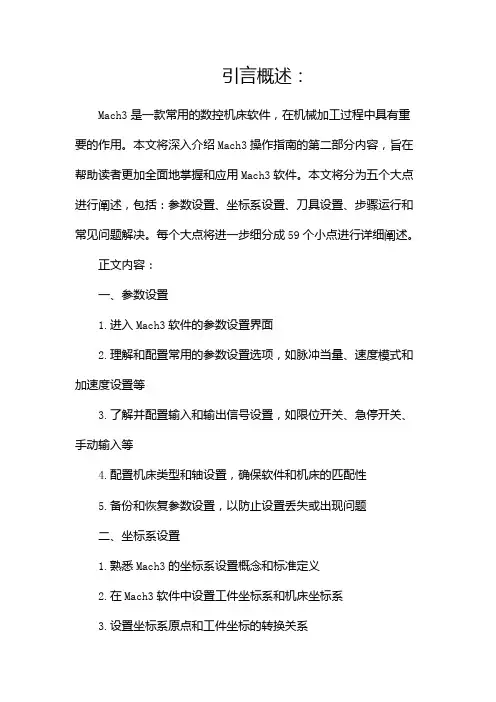
引言概述:Mach3是一款常用的数控机床软件,在机械加工过程中具有重要的作用。
本文将深入介绍Mach3操作指南的第二部分内容,旨在帮助读者更加全面地掌握和应用Mach3软件。
本文将分为五个大点进行阐述,包括:参数设置、坐标系设置、刀具设置、步骤运行和常见问题解决。
每个大点将进一步细分成59个小点进行详细阐述。
正文内容:一、参数设置1.进入Mach3软件的参数设置界面2.理解和配置常用的参数设置选项,如脉冲当量、速度模式和加速度设置等3.了解并配置输入和输出信号设置,如限位开关、急停开关、手动输入等4.配置机床类型和轴设置,确保软件和机床的匹配性5.备份和恢复参数设置,以防止设置丢失或出现问题二、坐标系设置1.熟悉Mach3的坐标系设置概念和标准定义2.在Mach3软件中设置工件坐标系和机床坐标系3.设置坐标系原点和工件坐标的转换关系4.调整坐标系偏移,确保加工精度和准确性5.检查和校准坐标系设置,避免误差和偏移的发生三、刀具设置1.确定刀具库和刀具参数设置的重要性2.添加和编辑刀具库,包括直径、长度、刀尖半径等3.在加工程序中选择并配置刀具4.设置刀具的进给速度、转速和切削深度等参数5.校准和调整刀具参数,以适应不同的加工需求四、步骤运行1.导入和编辑加工文件,如G代码和M代码2.载入和选择加工程序,设置初始加工条件3.预览和模拟加工轨迹,检查程序正确性和安全性4.开始运行加工程序,监控加工过程中的各项指标5.结束加工程序,检查加工结果和质量,并进行必要的调整和修正五、常见问题解决1.分析和解决加工过程中出现的错误和故障2.处理机床运行异常和不稳定的情况3.理解和调整加工过程中的报警和提示信息4.掌握常见故障排除方法和技巧5.提供其他问题解决的参考资源和联系方式总结:本文对Mach3操作指南的第二部分进行了详细介绍,包括参数设置、坐标系设置、刀具设置、步骤运行和常见问题解决等内容。
通过学习和掌握这些知识和技巧,读者可以更加熟练地操作Mach3软件,提高数控机床的加工效率和质量。
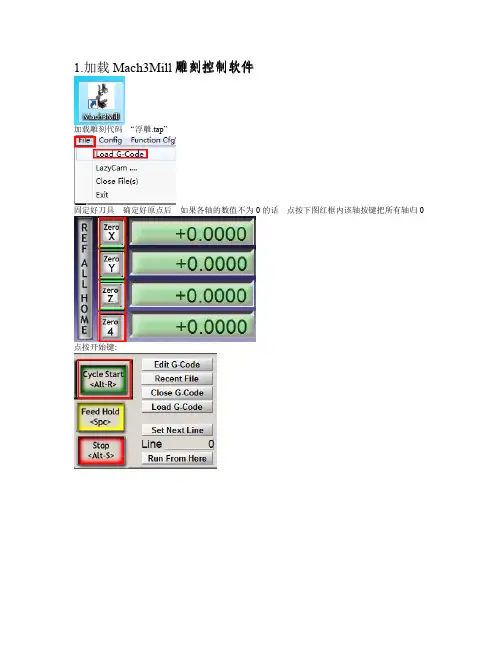
1.加载Mach3Mill雕刻控制软件
加载雕刻代码“浮雕.tap”
固定好刀具确定好原点后如果各轴的数值不为0的话点按下图红框内该轴按键把所有轴归0
点按开始键:
点击右边杂色旋钮或者加减号可小范围调整雕刻机的雕刻速度
点击右边杂色旋钮或者加减号可小范围调整雕刻机的主轴转速关于断点继续
以9421为例
点击从这开始再点开始会出现确认对话框点击”OK”(此操作要在原点没有变动前提下进行)
雕刻过程中如果触碰了限位mach3处于急停状态点亮红框内绿灯此时急停按钮可用。
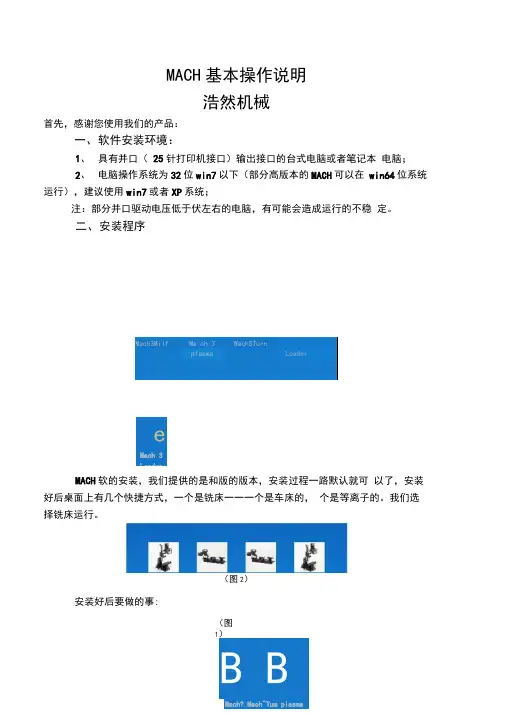
MACH 基本操作说明浩然机械首先,感谢您使用我们的产品:一、 软件安装环境:1、 具有并口( 25针打印机接口)输出接口的台式电脑或者笔记本 电脑;2、 电脑操作系统为32位win7以下(部分高版本的MACH 可以在 win64位系统运行),建议使用win7或者XP 系统;注:部分并口驱动电压低于伏左右的电脑,有可能会造成运行的不稳 定。
二、 安装程序MACH 软的安装,我们提供的是和版的版本,安装过程一路默认就可 以了,安装好后桌面上有几个快捷方式,一个是铣床一一一个是车床的, 个是等离子的。
我们选择铣床运行。
(图2)安装好后要做的事:(图1、检查设备管理器,看是否有mach3的驱动,如果没有,mach3不能运行操作机器(如图3);4 目 IDE lTA?iTJJ>I 控制黑 ¥帝IEEE 139斗总线主控制器I 、? Hach3 Driver ] 4 I g fUJUR p H-嚥处理器 田0 SIS 因动器(图3)2、破解汉化软件,按安装要求,把“ chs ”里的文件拷贝到c 盘的 MACH 目录下,(我们已经将软件做了适当修改,仿真窗口扩大,以便观 察加工过程情况(适用于屏幕分辨率大于1024*768),如果出现界面变形,可以在MACH 的“设置”、“总体设置”、“屏幕控制”做相应修改,然后 在“查看” “加载新界面”选择 mach3目录内的文件加载)。
丄chs壬J Mach3Version3.043.0S6(图4)3、运行mach3mill 出现界面如下:忙 ____________________________________ XJt 审》F 徒也 &1 ^9^ *4 »9?5<1 曹裁(图5)世fi 1 请Ifi I Ir 〔. &1二4; 3韵鈕=凶曲&SS U 曹Gea 卜21 &42型季^1/150.193^I +30.0000(!I ~+0.000^1; T «4l?D1 SiWM 丄tI «近更样 I i 鬓 J [ 辰讯富r { ®ttf. KW i 11 MF-*J ii t Ml典*ffIIrr Pm 1■丄■ 持羯 BiQ :3:< itaw 啪 J4、修改对刀代码: 操作”里的“编辑按纽脚本将“对刀代码”内容全部复制出来 ”,然后点击程*丄 I *xr :|||'ij< =I*i 程则[烯伽淘4aztiI 机itaffiQ ] [V 町 )■:* i.,00a 緒颈'Tf? ;J «[ .进_ ■ fcijili tl嫦是 I端口 *1r眉使用此靖口 端口 #£ I 使用比端H M HC 模式|"漑活式0i2TB端口地址里要和你屯厢的并口地址一致」一 祥安装好后没有特殊硬件占用此端口 d 旳话星不需旻更®的| 內核連度 ------------输入1&进制数0-9 厂2-g 引脚作为兰ns_e港就机制作撷:姜时冋0;GO;(X );00(图7)按“对刀”按纽,出现文本代码框,将刚才复制的对刀代码替换掉里面的代码,并保存退出即可基本完成软件的安装。

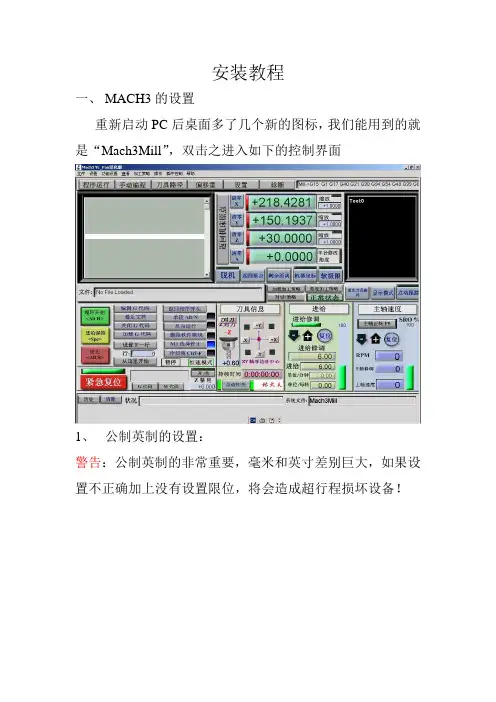
安装教程一、MACH3的设置重新启动PC后桌面多了几个新的图标,我们能用到的就是“Mach3Mill”,双击之进入如下的控制界面1、公制英制的设置:警告:公制英制的非常重要,毫米和英寸差别巨大,如果设置不正确加上没有设置限位,将会造成超行程损坏设备!设置完后一定要退出软件然后再进入2、端口针脚的设置警告:此部分设置是非常重要的设置,请玩家仔细对照设置图进行设置,任何一个数字或选项的错误可能会导致雕刻机不能正常运转,设置发生事故!进入“设置”----“端口针脚”,我们将能看到多个分页项其中我们只会用到其中的一部分变频主轴的最高转速高达24000,请设置此处。
这里设置改成24000设置完成后需点击“应用”才能倍保存按照上图设置并口的端口,对于自带并口的PC默认地址就可以了,如果是自己单独安装的并口卡则需在系统中查看其相应的地址并正确填写到此。
下面设置电机输出页按照下图正确填写数字!此列中的选项是设置步进电机正反转的,可能在稍后的测试中调整设置完成后需点击“应用”才能被保存此行是关于自动控制主轴的设置带电控箱的雕刻机安装了限位和急停开关,正确设置才能正确动作!拉动滚动条进入下面的界面设置完成后需点击“应用”才能被保存此项是设置自动对刀端口的设置完成后需点击“应用”才能被保存输出信号的设置编码器以及铣床选项我们用不到,对于能够自动主轴控制的机器要设置“主轴设置”3、 电机参数的设置:点击设置----电机调试----进入电机参数的设置页基础知识:计算机将位移换算成相应的脉冲数通过并口发送到雕刻机控制器,控制器将此脉冲放大并通过相应的电路驱动步进电机正向或反向旋转一定的角度带动丝杠旋转产生精确的位移。
通过原理我们可以知道,只有正确设置了电机参数才能得到正确的运行结果!这里的设置是有用的,请注意1000那个值一定要设置设置完成后需点击“应用”才能被保存为避免主轴提速过程中雕刻机动作造成断刀,请将此值加大到10,这样当主轴转速达到预定值后雕刻工作才会开始。
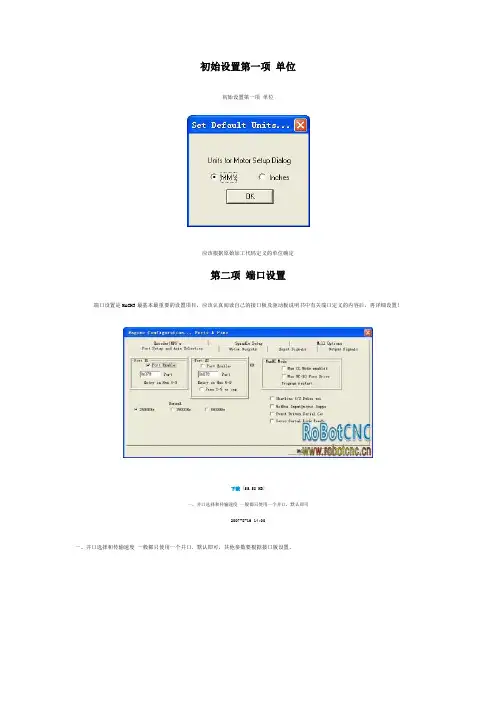
初始设置第一项单位初始设置第一项单位应该根据原始加工代码定义的单位确定第二项端口设置端口设置是MACH3最基本最重要的设置项目,应该认真阅读自己的接口板及驱动板说明书中有关端口定义的内容后,再详细设置!下载 (55.58 KB)一。
并口选择和传输速度一般都只使用一个并口,默认即可2007-8-16 14:00一。
并口选择和传输速度一般都只使用一个并口,默认即可,其他参数要根据接口板设置。
二。
各轴电机端口和针脚设置step pin#:步进信号,dir pin#:方向信号,step port ,dir port 各针脚所在端口。
三。
输入端口设置:根据接口板定义分配的并口针脚,设置各轴的限位开关、原点以及DAO输入。
在输入端设定 Estop--紧停开关。
根据接口板定义的紧停开关设置相应针脚,如没有连接开关,可在接口板上短接,否则软件紧停按钮可能一直会闪烁--因为它会认为是紧停开关没有复位!!五。
输出设置,根据接口板定义设置软件信号输出针脚--控制主轴、冷却、切削泵等的起停运转软件限位设置从动轴定义系统热键设置第六项电机设置这里设置步进电机的脉冲,速度参数,关键是要根据自己的驱动和电机的参数情况,逐步调试设置到最佳参数!下载 (65.11 KB)设置脉冲数,这要根据你丝杆螺距,驱动板细分,电机角度来设置多少个脉冲走1毫米,并且可以设置电 ...2007-8-16 14:13设置脉冲数,这要根据你丝杆螺距,驱动板细分数,电机角度来设置多少个脉冲走1毫米,并且可以设置电机起停加速参数,记住每个轴设置完成后都要储存一下 ...设置完这步,恭喜你已经可以用你的MACH3软件控制你的机器进行雕刻铣削加工了,更加详细的操作资料,正在整理,我会尽快上传!!。
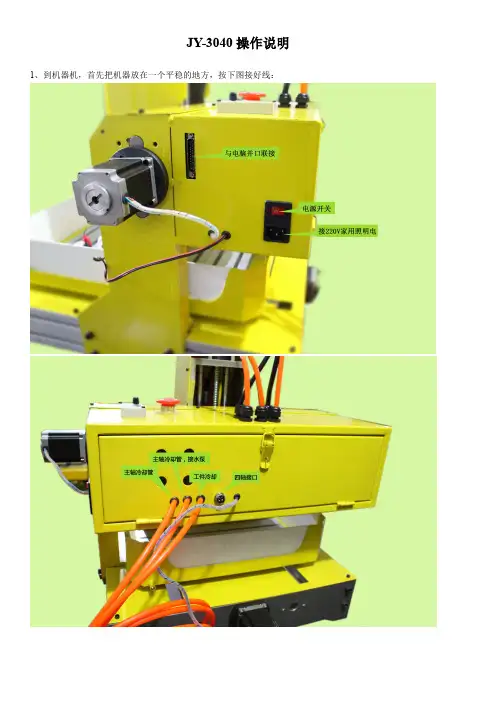
JY-3040操作说明1、到机器机,首先把机器放在一个平稳的地方,按下图接好线:2、然后控制电脑按教程装好MACH3程序3、打开控制箱正面的急停按钮(急停按钮用来在紧急情况下停机用的,弹出来为打开,压下为停机),打开MACH3软件如下:按键盘左边“TAB”键后,MACH3出现右边手轮面版刚打开MACH3,左下角的“RESET”上面指示灯是闪烁的,表示现在机器处于急停状态,鼠标点击“RESET”键,指示灯变绿,表示机器准备好了。
4、机器移动简单操作:(1)、绿色区域对应机器各轴的移动,其中注意“各轴移动是以主轴看动是移动的”所以Y方向会和工作台移动方向相反(2)、点动模式:我们常用是”连续“和”步“,其中“连续”表示只要按着各轴移动键不放,机器就一直运行,可以用这个方式快速移动;“步”是按一次各轴移动键,机器动一下,动一下的这个距离由“点动循环模式”中的“步”显示框确定的,点击”点动循环模式“,”步“中的数值为在1、0.1、0.01中循环显示。
(3)、键盘上“左”键对应X+,“右”键对应X-,“上”键对应Y+,“下”键对应Y-,“PageUP”键对应Z+,“PageDOWN”对应Z-。
这样子,用键盘操作更方便。
5、我们先少按Z+把主轴升起来,然后少量移动各轴,看运动方向对不对。
如果不对,按以下方法修改参数。
(1)在mach3界面依次点击“设置----端口/针脚”打开如下图设置窗口:那一个轴方向反了,我们就把那个轴对应该图中红框内的“勾或叉”取反,也就是说要是本身红框内是勾,我们就改成叉,本身是叉我们就改成勾。
最后点击确定,退出到MACH3界面后点击“RESET”,指示灯变绿,再移动该轴,看是否以经正确。
好了,完成以前操作,我们就可以出刀路加工了!刀路教程请参考我的“12张图教你出刀路新手教程”MACH3加载刀路方法如下:点击“加载G代码”会弹出打开窗口,先择刀路文件,点击打开,完成刀路的加载。
机器加工座标设置如下:完成对刀后,把Z轴升起来后,打开主轴冷却水泵,设置好控制箱正面变频器主轴转速(主轴转速为变频器显示屏显示数字*60,一般在设置在300左右,对应主轴转速为18000转左右)按控制箱正面变频器面绿键,主轴开始正转,最后在MACH3里按“循环开始”开始加工。
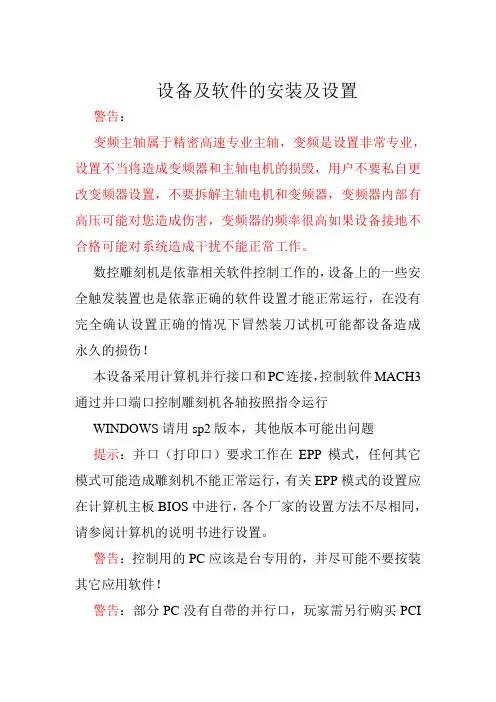
设备及软件的安装及设置警告:变频主轴属于精密高速专业主轴,变频是设置非常专业,设置不当将造成变频器和主轴电机的损毁,用户不要私自更改变频器设置,不要拆解主轴电机和变频器,变频器内部有高压可能对您造成伤害,变频器的频率很高如果设备接地不合格可能对系统造成干扰不能正常工作。
数控雕刻机是依靠相关软件控制工作的,设备上的一些安全触发装置也是依靠正确的软件设置才能正常运行,在没有完全确认设置正确的情况下冒然装刀试机可能都设备造成永久的损伤!本设备采用计算机并行接口和PC连接,控制软件MACH3通过并口端口控制雕刻机各轴按照指令运行WINDOWS请用sp2版本,其他版本可能出问题提示:并口(打印口)要求工作在EPP模式,任何其它模式可能造成雕刻机不能正常运行,有关EPP模式的设置应在计算机主板BIOS中进行,各个厂家的设置方法不尽相同,请参阅计算机的说明书进行设置。
警告:控制用的PC应该是台专用的,并尽可能不要按装其它应用软件!警告:部分PC没有自带的并行口,玩家需另行购买PCI插槽的并口扩展卡,任何市售的USB-并口(打印口)的设备都不能使本设备正常运行。
不建议用笔记本电脑控制本设备,如果一定要用请查看笔记本电脑的手册,关掉有关电源管理等相关功能!一、控制软件MACH3的安装警告:在软件的安装及设置过程中请不要开启雕刻机电源以免产生误动作发成意外!1、在随机光盘“MACH3 2.63”目录中打开文件夹“MACH3”2、运行“MACH3 R2.63.EXE”开始安装,全部默认点击“NEXT”直到安装完成3、将“覆盖安装目录”中的全部文件覆盖到软件的安装路径(默认状态下是C:\MACH3),确认覆盖。
4、重新启动您的PC5、正确安装了软件后在系统的设备管理中应该能看到相应的标示,右键点击桌面图标“我的电脑”----“属性”----“硬件”----“设备管理”----可以在列表中看“Mach3 Driver”如果没有应该重新安装软件,重新安装之前应该卸载原来的并手工删除其目录。

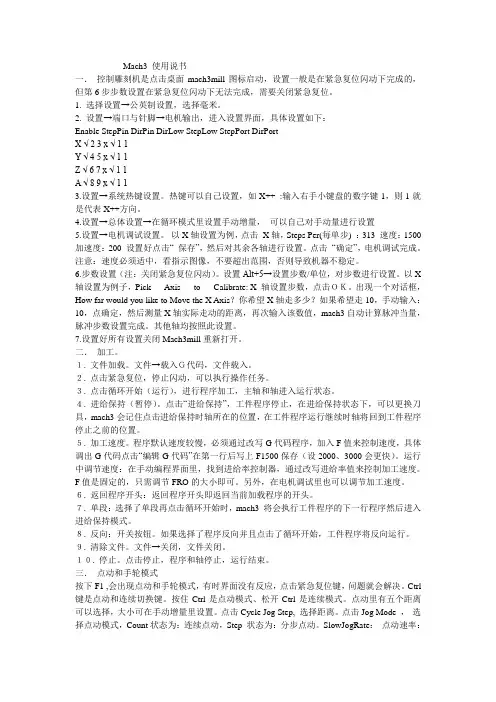
Mach3 使用说书一.控制雕刻机是点击桌面mach3mill图标启动,设置一般是在紧急复位闪动下完成的,但第6步步数设置在紧急复位闪动下无法完成,需要关闭紧急复位。
1. 选择设置→公英制设置,选择毫米。
2. 设置→端口与针脚→电机输出,进入设置界面,具体设置如下:Enable StepPin DirPin DirLow StepLow StepPort DirPortX √ 2 3 x √ 1 1Y √ 4 5 x √ 1 1Z √ 6 7 x √ 1 1A √ 8 9 x √ 1 13.设置→系统热键设置。
热键可以自己设置,如X++ :输入右手小键盘的数字键1,则1就是代表X++方向。
4.设置→总体设置→在循环模式里设置手动增量,可以自己对手动量进行设置5.设置→电机调试设置。
以X轴设置为例,点击X轴,Steps Per(每单步) :313 速度:1500 加速度:200 设置好点击“ 保存”,然后对其余各轴进行设置。
点击“确定”,电机调试完成。
注意:速度必须适中,看指示图像,不要超出范围,否则导致机器不稳定。
6.步数设置(注:关闭紧急复位闪动)。
设置Alt+5→设置步数/单位,对步数进行设置。
以X 轴设置为例子,Pick Axis to Calibrate: X 轴设置步数,点击OK。
出现一个对话框,How far would you like to Move the X Axis?你希望X轴走多少?如果希望走10,手动输入:10,点确定,然后测量X轴实际走动的距离,再次输入该数值,mach3自动计算脉冲当量,脉冲步数设置完成。
其他轴均按照此设置。
7.设置好所有设置关闭Mach3mill重新打开。
二.加工。
1. 文件加载。
文件→载入G代码,文件载入。
2. 点击紧急复位,停止闪动,可以执行操作任务。
3. 点击循环开始(运行),进行程序加工,主轴和轴进入运行状态。
4. 进给保持(暂停)。
点击“进给保持”,工件程序停止,在进给保持状态下,可以更换刀具,mach3会记住点击进给保持时轴所在的位置,在工件程序运行继续时轴将回到工件程序停止之前的位置。
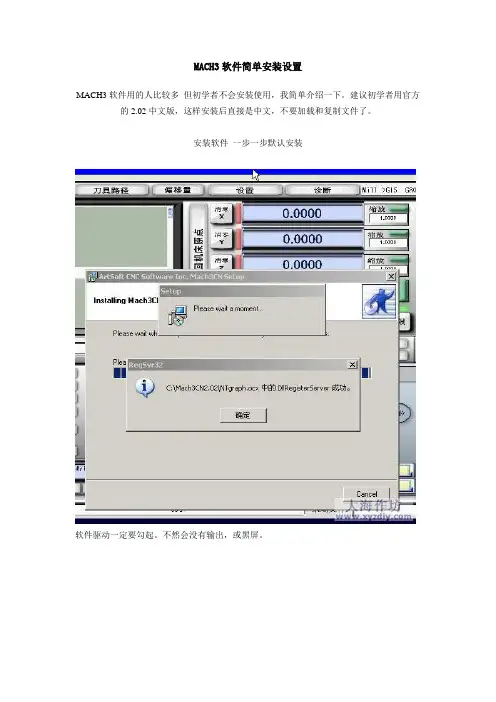
MACH3软件简单安装设置
MACH3软件用的人比较多但初学者不会安装使用,我简单介绍一下。
建议初学者用官方的2.02中文版,这样安装后直接是中文,不要加载和复制文件了。
安装软件一步一步默认安装
软件驱动一定要勾起。
不然会没有输出,或黑屏。
安装后记得先不要运行软件,电脑一定要重启。
桌面有快捷图标一个是洗一个是车我们运行洗
如果你只有一个并口就选这个如果是步进选25000HZ 是司服可以选高点
首先设置单位选公制
设置电机端口,这个定义要根据接口版填写,使能勾起,方向端口勾或不勾可以改变电机方向,脉冲要根据接口版勾或不勾,后面两个 1 是第一并口。
输入信号如果软件急停不停闪这要设置一下只要设置了不管设置在什么位置。
如果装了限位限位有超限和原点,可以用一个端口脚并联,因为一个并口就5个输入。
输出如果控制主轴用继电器在1端口
主轴设置可以控制继电器或PWM调速。
外部按钮设置这是设置13端口
热键设置 OEM1 1021是急停代码左边可以定义键盘控制轴手动方向上面的输入输出都可以在这诊断可以看出对应的LED
电机脉冲数设置,就是电机多少个脉冲拖版走1毫米电机的最快速度和升降速度。
如果有光藕间隔时间可以填大点,每个轴都要设置,都要分别保存。
这里设置也有用如果画不出圆或直角是圆形这有关系。
mach3等离子切割设置教程Mach3等离子切割设置教程1. Mach3软件的安装•下载Mach3软件安装包•双击安装包,按照提示完成安装过程2. 连接等离子切割机与电脑•确保切割机和电脑都已断电•将切割机与电脑通过USB或并口连接线连接•打开电脑和切割机的电源3. Mach3软件的配置配置端口和引脚•打开Mach3软件,并点击菜单栏中的”Config”,选择”Ports and Pins”选项•在”Port Setup and Axis Selection”中根据实际连接情况选择端口号,并点击”OK”保存设置•在”Motor Outputs”标签页中,设置每个轴的引脚号,并勾选其对应的步进电机和方向电机•点击”Apply”和”OK”保存设置配置步进电机•点击菜单栏中的”Config”,选择”Motor Tuning”选项•分别对X轴、Y轴和Z轴的步进电机参数进行设置,包括步进角度、速度和加减速度等•点击”Apply”和”OK”保存设置配置限位和归零•点击菜单栏中的”Config”,选择”Homing/Limits”选项•根据实际情况设置限位开关的引脚号,并勾选其对应轴的限位开关选项•设置各轴的归零方向和归零速度•点击”Apply”和”OK”保存设置4. Mach3软件的操作打开G代码文件•在Mach3软件的主界面点击”File”,选择”Load G-code”选项,选择需要切割的G代码文件•点击”Open”打开文件预览和编辑G代码•在Mach3软件的主界面点击”View”,选择”Tool Path”选项,可以预览切割轨迹•在Mach3软件的主界面点击”Edit”可以对G代码进行编辑,如修改切割深度、速度等设置切割参数•点击Mach3软件界面上方的切割参数设置按钮•根据实际需要设置切割速度、温度、切割模式等参数•点击”OK”保存设置开始切割•确保切割机和工件的准备就绪•在Mach3软件的主界面点击”Reset”按钮,重置切割机的状态•点击”Mach3”按钮,切换到自动切割模式•点击”Cycle Start”按钮,开始切割5. 切割机维护和故障排除•定期检查切割机的电源线、信号线等连接是否松动•清洁切割机的切割头、导轨等部件,保持其良好的工作状态•如果切割机遇到故障,可以通过查阅切割机的使用手册或联系售后服务进行故障排除以上就是关于Mach3等离子切割设置的详细教程,希望能帮助到您!6. 常见问题与解决方案问题一:切割机不能正常移动•检查切割机与电脑的连接是否正常,确保连接线没有松动或损坏•检查步进电机的引脚设置是否正确,确保步进电机与对应的引脚连接正确•检查电源是否正常供电,确保切割机有足够的电源支持问题二:切割深度不稳定•检查切割头的高度调节是否正确,确保切割头与工件的距离稳定•检查切割头的刀具是否锋利,如果刀具已经磨损,及时更换刀具•检查切割速度是否过快,适度降低切割速度可以提高切割质量问题三:切割轨迹不精准•检查限位开关的设置是否正确,确保切割机在切割过程中不会超出工作范围•检查导轨是否有杂物或污垢,及时清洁导轨以保持平滑的运动•检查步进电机的驱动器是否正常,如果驱动器有问题,及时更换或维修7. 安全注意事项•在操作切割机之前,确保熟悉切割机的操作手册,并严格按照要求操作•在切割过程中,避免身体接触切割头和刀具,以免发生意外伤害•使用防护眼镜、手套和长袖衣物等个人防护装备,确保自身安全•在操作切割机过程中,注意周围环境的通风和火源等情况,避免发生意外事故以上就是关于Mach3等离子切割设置的详细教程和常见问题解决方案,希望能帮助到您!如果您还有其他问题或需要更多帮助,可以随时向我提问。
Mach3Mill,铣床主界面。
界面上的内容非常多,乍一看感觉很复杂,这也是我第一次接触Mach家族软件的第一印象。
经过一段时间的使用和研究后发现,实际上只要进行简单的几个设置之后就可以初步的运行了。
待我慢慢道来。
打开软件后的第一步就要确定用于计算机床进给系统所使用的长度单位是公制还是英制,也就是毫米还是英寸。
打开Config菜单,选择第一项Select Native Units。
随后会弹出一个提示窗口,不用理睬直接点击OK。
(提示内容是告诉用户这里的长度单位的确定与G程序中使用的长度单位没有关系,这里确定机床步进(伺服)电机,在进给运动时所使用的长度单位。
)之后就会出现单位定义窗口了。
我使用了mm‘s,也就是毫米,因为我使用的丝杠是2.5mm导程(螺距)的,是公制的的丝杠。
所以这样可以方便的计算出步进电机的转速,而不存在单位换算出现的误差。
按下ok后即可。
第二步,开始设定你的Mach接口,定义并口引脚功能。
这也是Mach中设定最关键的部分,机床是否能够正常的运行就靠这里的设定。
Config菜单-Ports and Pins项弹出Ports & Pins对话框,此对话框内有多个标签窗口。
首先看到的是PortSetup and Axis Selection标签窗口。
窗口中有以下选项是我们要关注的,Port #1中定义了PC主板上唯一的一个并口地址,这个地址在主板BIOS中已经定义一般为默认,无需要更改,Port Enable打勾有效。
Port #2定义如果主板上有第二个并口,则定义了第二个并口的地址。
Kernel Speed核心频率定义了mach系统的最高运行速度,决定了机床进给速度的极限,无论是步进电机还是伺服电机最高脉冲频率决定了其转速,所以Kernel Speed的频率限制其最大脉冲频率。
一般步进电机的转速比较低,极限转速大约700转,标准脉冲是每转200个,如果使用细分驱动器达到8细分的话就是1600个脉冲转一圈。
Mach3英文版是用注册文件注册,中文版是用加密狗方式。
英文版只要有一个注册文件到处可以用,这个注册文件网上有的下载,去年的0day里出来过的。
中文版只能用狗,这狗是用的彩虹公司的精灵狗,空狗35块钱一只,硬件复制的我没见过。
所以:只要到官方下载最新的英文版安装文件,装上,然后下载对应的英文版的汉化文件覆盖,把注册文件放到mach3安装目录下,装个中文版的把里面的界面文件复制过来,这样就可以用的跟正版一样了。
不要相信人家说没狗会丢步这么一说,这是人家想多卖几只狗。
Mach 3 中文版软件下载:/ChineseMach/CHMach3.html/Mach3Chinese.html/gq/gycx.asp?id=27483/artsoft/downloads/downloads.htm在自製CNC 雕刻机方面,MACH3恐怕是功能最好,使用最多的软体了,经过一段时间的摸索,整理了一份使用教程,与大家分享,正在整理一份详细教程,完成后会分享﹗我正在试用的MACH3 1.90和六轴界面第一部分先介绍最基本的设置,以后会不断完善直接双击桌面图标,打开程式六轴主界面软体初始设置机器人,雕刻软体初始设置都在这裡初始设置第一项单位RobotCNC应该根据原始加工代码定义的单位确定端口设置是MACH3最基本最重要的设置项目,应该认真阅读自己的界面板及驱动板说明书中有关端口定义的内容后,再详细设置﹗并口选择和传输速度一般都只使用一个并口,默认即可,其他参数要根据界面板设置。
各轴电机端口和针脚设置step pin#︰步进信号,dir pin#︰方向信号,step port ,dir port 各针脚所在端口。
输入端口设置︰根据界面板定义分发的并口针脚,设置各轴的限位开关、原点以及DAO输入。
在输入端设定Estop--紧停开关。
根据界面板定义的紧停开关设置相应针脚,如没有连接开关,可在界面板上短接,否则软体紧停按钮可能一直会闪烁--因為它会认為是紧停开关没有复位﹗﹗输出设置,根据界面板定义设置软体信号输出针脚--控制主轴、冷却、切削帮浦等的起停运转软体限位设置从动轴定义系统热键设置这裡设置步进电机的脉波,速度参数,关键是要根据自己的驱动和电机的参数情况,逐步调试设置到最佳参数﹗设置脉冲数,这要根据你丝杆螺距,驱动板细分数,电机角度来设置多少个脉冲走1毫米,并且可以设置电机起停加速参数,记住每个轴设置完成后都要储存一下...。
基于MACH3的激光控制设置使用简要说明注:在CNC接口控制板V43使用说明基本上进行,附加另外的说明,其它基本设置和使用见CNC V43版本控制板使用说明1553727:Q控制板结构框架图1、 控制激光启动和停止1.1 使用继电器输出控制激光的启动和停止1.1.1 输出设置(config—ports and pins—output signals )1.1.2 M3和M4控制设置1.1.3 接线使用说明同正转反转接法一致。
1.2 使用TTL 电平控制激光的启动和停止 1.2.1 输出设置1.3.2 M3和M4控制设置Q :702735511.3.3 接线使用说明A 、CON33,中间跳线剪开,不要连接。
B 、TTL 接线:使用CON5 (4位)接口,从上至下,第二位对应M3,第三位对位M4。
2、控制激光功率2.1 直接使用PWM 控制激光输出功率2.1 PWM 输出IO 设置(config—ports and pins—motor outputs )设置同MILL 的主轴,如上图。
2.2 PWM 参数设置(config—ports and pins—spindle setup )PWMBASE FREQ (PWM 基频)和MINIMUM PWM 可以自己控需要进行调整 2.3 接线使用说明Q :70273551对应接线,使用+5V 和STEP 两根线。
2.2 使用模拟电压0-5V 控制激光输出功率 2.2.1 参数设置同上 2.2.2 接线使用说明对应接J15,注意正负极性。
PWM 模拟电压0-10V 输出,见控制板接口J15,请注意极性(如上图示)Q :70273551如果输出最大值不及10V ,请尝试调整此电位器。
PWM 输出0-10V 对应数据(使用美国FLUKE 92B )示波表测试,见下图,最低0转,最高8000转)1)转速为0时的PWM 输出2)转速为100的PWM 输出3)转速为1000转的PWM 输出4)转速为3000转的PWM 输出5)转速为8000转的PWM 输出Q :70273551。
MACH3系统机器操作使用说明一、系统安装与配置2.连接数控机床或机器人,并检查其电气连接是否正确。
3.配置各轴的步进电机和驱动器参数。
4.配置刀具库和工件坐标系统。
二、界面介绍1.主界面:显示当前的机床状态、坐标位置和运行信息。
2.菜单栏:提供常用的操作选项,如文件打开、保存和导出等。
3.工具栏:包含一些常用的功能按钮,如开始、停止、暂停和回原点等。
4.配置窗口:用于设置整个系统的参数和各轴的运动参数。
6.DRO显示窗口:显示当前轴的坐标位置和运动状态。
三、基本操作1.加载G代码文件:使用菜单栏的“文件”选项打开G代码文件,并选择正确的文件格式。
2.设置刀具:在菜单栏的“工具”选项中选择“刀具设置”,设置刀具的直径和长度等参数。
3.设置工件坐标原点:在菜单栏的“工具”选项中选择“SETXYZ”设置工件坐标原点。
4.设置加工速度:在菜单栏的“设备”选项中选择“设置速度”,设置加工速度。
5.单段运行:在菜单栏的“执行”选项中选择“单段运行”,用于逐行运行G代码程序。
四、手动操作1.选择手动方式:点击主界面的“手动”按钮,选择需要操作的手动方式,如手动运动、手动进给和手动连续等。
2.手动运动:在手动运动方式下,选择需要操作的轴,并点击箭头按钮进行手动运动。
3.手动进给:在手动进给方式下,选择进给速度和进给距离,并点击箭头按钮进行手动进给操作。
4.手动连续:在手动连续方式下,选择运动方向和连续运动速度,并点击箭头按钮进行连续运动。
六、程序运行1. 选择运行模式:点击主界面的“Auto”按钮,选择运行模式,如连续运行、单步运行和循环运行等。
2.开始运行:点击工具栏的“开始”按钮,开始运行G代码程序。
3.暂停运行:点击工具栏的“暂停”按钮,暂停当前的程序运行。
4.停止运行:点击工具栏的“停止”按钮,停止当前的程序运行。
七、常见问题和故障排除1.轴运动不正常:检查轴的连接是否松动,及时更换老化或损坏的部件。
Mach3Mill,铣床主界面。
界面上的内容非常多,乍一看感觉很复杂,这也是我第一次接触Mach家族软件的第一印象。
经过一段时间的使用和研究后发现,实际上只要进行简单的几个设置之后就可以初步的运行了。
待我慢慢道来。
打开软件后的第一步就要确定用于计算机床进给系统所使用的长度单位是公制还是英制,也就是毫米还是英寸。
打开Config菜单,选择第一项Select Native Units。
随后会弹出一个提示窗口,不用理睬直接点击OK。
(提示内容是告诉用户这里的长度单位的确定与G程序中使用的长度单位没有关系,这里确定机床步进(伺服)电机,在进给运动时所使用的长度单位。
)
之后就会出现单位定义窗口了。
我使用了mm‘s,也就是毫米,因为我使用的丝杠是2.5mm导程(螺距)的,是公制的的丝杠。
所以这样可以方便的计算出步进电机的转速,而不存在单位换
算出现的误差。
按下ok后即可。
第二步,开始设定你的Mach接口,定义并口引脚功能。
这也是Mach中设定最关键的部分,机床是否能够正常的运行就靠这里的设定。
Config菜单-Ports and Pins项
弹出Ports & Pins对话框,此对话框内有多个标签窗口。
首先看到的是Port
Setup and Axis Selection标签窗口。
窗口中有以下选项是我们要关注的,Port #1中定义了PC主板上唯一的一个并口地址,这个地址在主板BIOS中已经定义一般为默认,无需要更改,Port Enable打勾有效。
Port #2定义如果主板上有第二个并口,则定义了第二个并口的地址。
Kernel Speed核心频率定义了mach系统的最高运行速度,决定了机床进给速度的极限,无论是步进电机还是伺服电机最高脉冲频率决定了其转速,所以Kernel Speed的频率限制其最大脉冲频率。
一般步进电机的转速比较低,极限转速大约700转,标准脉冲是每转200个,如果使用细分驱动器达到8细分的话就是1600个脉冲转一圈。
每分钟
700×1600/60秒=18666.66HZ/秒。
如果步进马达要达到700转就要使用高于18666.33HZ/秒的核心频率,应该选择系统中的25000HZ,就可以了。
Port Setup and Axis Selection标签窗口其他选项可暂时不用设定。
Motor Outputs标签窗口。
此窗口定义mach管理的并口引脚的功能中——各轴进给系统的脉冲输出。
表格中一共有7行,前6行是机床的3个直线运动轴XYZ,3个旋转运动轴ABC,最后一个是主轴,用于步进或者伺服驱动的主轴。
表格中一共有7列,Enabled定义本轴是否有效,打勾有效。
Step Pin#定义本轴电机旋转的驱动脉冲来自与并口的哪个引脚。
此项必须参照你自己的mach并口接口卡提供的设置参数,对于三轴接口板一般2/4/6脚是用于定义3个轴的旋转脉冲的。
Dir Pin#定义本轴电机旋转方向的驱动脉冲来自与并口的哪个引脚。
此项必须参照你自己的mach并口接口卡提供的设置参数,对于三轴接口板一般3/5/7脚是用于定义3个轴的方向脉冲的。
Step Low Active定义旋转的驱动脉冲是低电平有效还是高电平有效,打勾低电平有效。
一般打叉高电平有效即可。
Dir Low Active定义方向的驱动脉冲是低电平有效还是高电平有效,打勾或者打叉决定了电机的选装方向。
Step Port定义本轴旋转驱动脉冲使用的是哪个并口,如果只有一个并口只能填写1。
Dir Port定义本轴旋转方向驱动脉冲使用的是哪个并口,如果只有一个并口只能填写1。
以上设定是最基本的设定,如果有错误步进马达就不会旋转。
步进电机的参数设置:
打开Config菜单,选择第三项Motor Tuning进入下面的Motor Tuning and Setup 对话窗口。
窗口右边的Axis Selection区域用于选择需要设定参数的轴。
(这里可以用的轴在上面讲到的Port Setup and Axis Selection窗口Motor Outputs标签中的确定。
)
窗口左边的曲线图反应了参数设定后步进电机运行是加速—稳定—减速的变化曲线,在两者之间的Velocity调整块(对应Velocity In's or mm's per min.参数框),用于快速的调整步进电机的最高运行速度,这里的速度不是电机转速,而是电机带动丝杠丝杠带动工作台的最终最大移动速度。
窗口底部有一排参数设定输入框,稍后说明,在曲线图与参数设定输入框之间的Accel调整块(对应Acceleration In's or mm's/sec/sec参数框),用于快速的调整步进电机在启动达到最高运行速度以及在最高速度减速到停止的加减速,这里的速度不是电机转速,而是电机带动丝杠-丝杠带动工作台的最终最大移动速度,也就是限制了G代码中G00的最大速度。
这里的参数关系到步进电机的旋转运动正确的转换到工作台的直线运动。
参数Steps per:这个参数是决定了工作台每运动1mm,步进电机需要多少个脉冲。
计算方法(公式)=(步进电机旋转1圈的标准脉冲数*驱动器细分数)/丝杠导程(导程也就是螺距,如果丝杠不是直接连接电机而是通过减速后连接则计算结果还需要再乘以减速比)
例如:1.8度/脉冲的步进电机旋转1圈需要360/1.8度=200个脉冲。
驱动器使用8细分,丝杠导程为2.5mm。
Steps per=200*8/2.5=640个脉冲
参数Velocity In's or mm's per min.:这个参数是决定了工作台每分钟移动的速度,计算的方法是电机转速*丝杠导程,由于步进电机的有效转速一般在500-700转/分钟,以及工作台的运动摩擦阻力,所以需要设定合理的最大移动速度以防止电机出现失步。
这个速度也是执行G00代码时的默认速度。
参数Acceleration In's or mm's/sec/sec:这个参数是决定了电机由停止到最高速或者由最高速到停止的启动与停止加速度,设定合理的加速度可以防止步进电机的惯性过冲失步,以及降低工作台运行中的冲击力,使机床在高速运行时的稳定性。
数值越小加减速需要的时间就越长,数值越大加减速就越快。
具体加减速需要的时间可以在曲线图中看到对应的X坐标数值。
其他参数可以暂时不做设定。
设定好X轴后要按Save Axis Setups按钮保存设定,随后在依次选择设定其他各轴的参数,在这里需要提示大家,每个轴可能有自身的特点。
比如使用了不同型号的步进电机,或者运动阻力不同,或者丝杠导程不同等等,所以每个轴的参数设定是可以完全不一样的。
新出的几款板子图片,有需要的朋友可以到我们淘宝店选取
/
1.TB6560 4轴板带第5轴扩展口,最大峰值3.5A 均值
2.5A,控制部分全高速光藕,保证不丢步。
控制部分与工作部分完全隔离抗干扰能力强。
带第5轴扩展及主轴启停控制,具有限位输入接口
2 .TB6560 3轴板带第4轴扩展口,最大峰值3.5A 均值2.5A,控制部分全高速光藕,保证不丢步。
控制部分与工作部分完全隔离抗干扰能力强。
3.雕刻机5轴步进接口板高速光耦版可配mach3维宏卡带手控接口
4. 57步进电机驱动器/3A步进电机驱动器TB6560(带自动半流)
来张内部电路图:
欢迎到淘宝店选取驱动板,所有驱动板一律7天包换一年包修,质量保证!
淘宝店网址:/
本公司3轴及4轴一体式驱动板具有以下优点:
1.本公司的隔离光藕采用全高速光藕极限通过40MHZ脉冲,不会丢步,不跑偏。
2.5V和复位使用了钽电容滤波,效果好于电解电容
3.主轴10A继电器
4.使用了开关电源芯片提供5V/2A给板卡,发热量小,电流大,工作更稳定。
5.使用水泥电阻作反馈电阻,热稳定性好,使输出驱动波形更好
备注:价格方面各位买家不用于广东某公司比较,不管在所用电子材料还是在设计方面都不是他们能比的,不是一个质量级别的东
西所以价格也不用比较,一分价一分货。
本公司保证驱动板在
雕刻过程中不引起丢步,抗干扰能力强,不会出现越雕越浅或
偏位等问题。